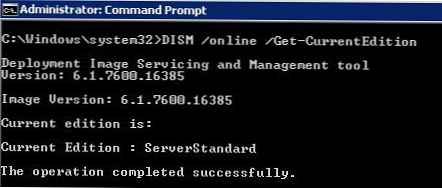
Během provozu systému Windows Server 2008 R2 se může správce systému setkat s omezeními nainstalované verze operačního systému, která neumožňuje použití jedné nebo druhé funkce serveru, například v edici 2008 R2 Standard nelze použít více než 32 GB paměti RAM nebo nasadit řešení clusteru převzetí služeb při selhání, RRAS, RDS řešení atd. V předchozích verzích systému Windows Server jste v této situaci museli systém zcela přeinstalovat na „starší“ verzi operačního systému. V systému Windows Server 2008 R2 existuje způsob, jak z této situace uniknout, protože v něm existuje možnost upgradovat na starší verzi operačního systému (například ze Standardu na Enterprise) bez přeinstalování serveru.
Aktualizace se provádí pomocí obslužného programu DISM, a lze je provádět jak v režimu offline (offline), tak přímo v procesu provozu serveru (online režim). Aktualizace nevyžaduje přeinstalaci systému a aktuální nastavení serveru (role, komponenty a další aplikace) se uloží. Aktualizace je možná, jak v režimu jádra serveru, tak ve verzi úplného GUI systému Windows 2008 R2, Mělo by však být zřejmé, že upgrade ze serveru Core na úplnou instalaci roku 2008 R2 není možný (v systému Windows Server 2012 je možné přepínat mezi režimy Full a Core). Je možné upgradovat z mladší verze systému Windows Server 2008 R2 na starší verzi, zpětný postup pro downgrading (downgrade) není možný.
Dostupné možnosti upgradu pro systém Windows Server 2008 R2:
- Windows Server 2008 R2 Standard -> Windows Server 2008 R2 Enterprise -> Windows Server 2008 R2 Datacenter
- Jádro systému Windows Server 2008 R2 Standard Server -> Jádro systému Windows Server 2008 R2 Enterprise Server -> Jádro systému Windows Server 2008 R2 Datacenter Server
- Windows Server 2008 R2 Foundation -> Windows Server 2008 R2 Standard
Nástroj DISM.exe je tedy již součástí balíčku Windows Server 2008 R2 a nemusíte instalovat nic jiného.
Chcete-li zjistit aktuální verzi systému Windows Server 2008 R2, zadejte na příkazovém řádku příkaz:
DISM / online / Get-CurrentEdition
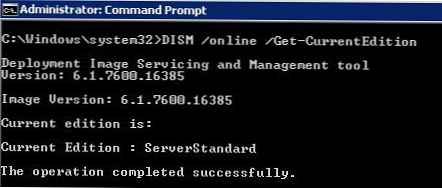
Pokud se tým vrátí Serverstandard, to znamená, že aktuální verze nainstalovaného OS -Windows Server 2008 R2 Standard.
Dostáváme seznam vydání, na které můžeme upgradovat:
DISM / online / Get-TargetEditions

V tomto případě je možné upgradovat na verze:
- Datové centrum Windows Server 2008 R2 (ServerDataCenter)
- Windows Server 2008 R2 Enterprise (ServerEnterprise)
Chcete-li upgradovat na Windows 2008 R2 Enterprise, spusťte příkaz:
DISM / online / Set-Edition: ServerEnterprise / ProductKey: XXXXX-XXXXX-XXXXX-XXXXX-XXXXX
Kde XXXXX-XXXXX-XXXXX-XXXXX-XXXXX je kód Product Key, který jste zakoupili pro příslušné vydání systému Windows 2008 R2.

Pokud plánujete pro aktivaci použít server KMS, použijte klíč KMS pro Windows Server 2008 R2 Enterprise (tzv. Klíč GVLK).
| Windows Server 2008 R2 Enterprise | 489J6-VHDMP-X63PK-3K798-CPX3Y |
| Windows Server 2008 R2 Datacenter | 74YFP-3QFB3-KQT8W-PMXWJ-7M648 |
KMS klíč také pomůže, pokud nefunguje použití vašeho MAK / maloobchodního klíče z odpovídající verze systému Windows Server. Po aktualizaci nezapomeňte změnit příkaz KMS na váš pomocí příkazu:
slmgr / ipk XXXXX-XXXXX-XXXXX-XXXXX-XXXXX
V případě, že server, který chcete upgradovat, je Řadič domény Active Directory, před aktualizací verze OS použijte příkaz Dcpromo snížení úrovně serveru na členský server domény a až poté upgradujte verzi operačního systému. Poté je třeba restartovat server a řadič domény by měl být znovu aktivován.
Během procesu upgradu se mohou objevit následující chyby:
- Nastavení vydání není u obrázků online podporováno - s největší pravděpodobností je na serveru nasazena role řadiče domény Active Directory (role AD DS). Jak jsme řekli výše - pro členský server domény musíte snížit roli serveru.
- Zadaný kód Product Key není platný pro cílové vydání. Běh toto příkaz znovu s a produkt klíč konkrétní do cíl vydání - z nějakého důvodu OS nepřijme zadaný klíč, pokud jste si jisti, že klíč je platný a odpovídá verzi systému Windows Server, na kterou se aktualizace provádí, upgradujte pomocí klíče KMS (výše uvedený seznam klíčů)











